 エミちゃん
エミちゃんMacで動画編集を始めたいけど、どのモデルを買えばいいのか分からない…
そんなお悩みの方を対象にこの記事ではこれから動画編集を始める方におすすめのモデル解説をする内容です。
まずMacには3種類あります。
- Mac: パソコン本体のみ
- iMac: パソコンとモニターの一体型
- MacBook: ノートパソコン
パソコンのみのMac本体のみはやや玄人向け。というのもモニター等を別で全て揃える必要があり、各種接続もしないといけないからです。と言ってもそんなに難しいわけでもないのですが。
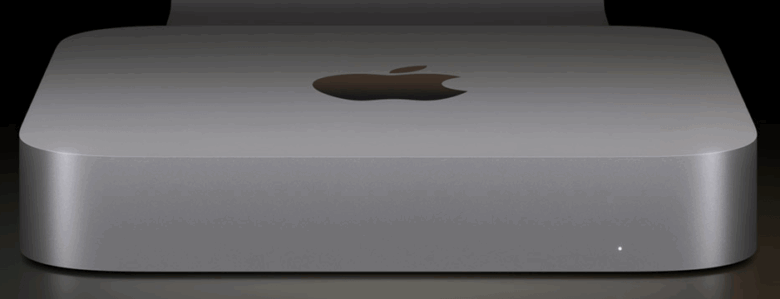
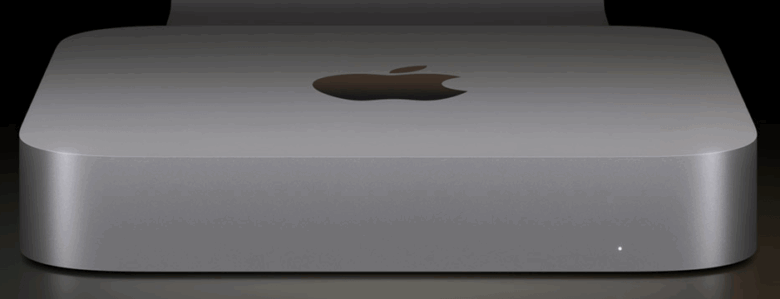
- モニター(必須)
- キーボード(必須)
- マウス(必須)
- トラックパッド(必要による)
これら外部媒体が別購入で必要になります。つまりMac本体のみがおすすめなのは以下の方。
- 既にモニターなどが揃っている
- 自分でお好みの機器を揃えたり接続したい方
- 価格を抑えたい方
- そこそこPC関連に詳しい方
この記事は自分で色々と揃えてやろうという猛者に向けての内容ではないため、自然とMac本体のみという選択肢は消させて頂きます。
ではiMacとMacBookの2択ということになるのですが、それぞれ一長一短であるため、好みの分かれる所ではあります。
まずiMacはデスクトップ型のPCであるため基本的に作業するデスクが必要になる他、作業する場所は固定化されます。


画面も大きく作業しやすい事間違いありません。iMacにはマジックキーボードとマジックマウスも付属で付いてくるため、すぐに利用可能です。
MacBookの最大のメリットは場所を選ばない事。家の中でも場所を選ぶ事なくどこでもそこが作業スペースになります。
もちろん外出時の持ち出しも最高でスタバで開けばドヤれること間違い無し。
以上の3種類がMacにはあります。iMacかMacBookで迷われる方にはMacBookをおすすめします。
理由はやはり作業場所を選ばないからです。デスクトップPCを購入した場合には作業場所は固定となります。書斎にセットしてあるけどたまにリビングで作業したいなーって時でも移動ができません。
MacBookなら場所を選ばないですし、デスクトップ風に作業したいならばC&Cのサンダーボルトケーブルをモニターに繋げば簡単に実現します。
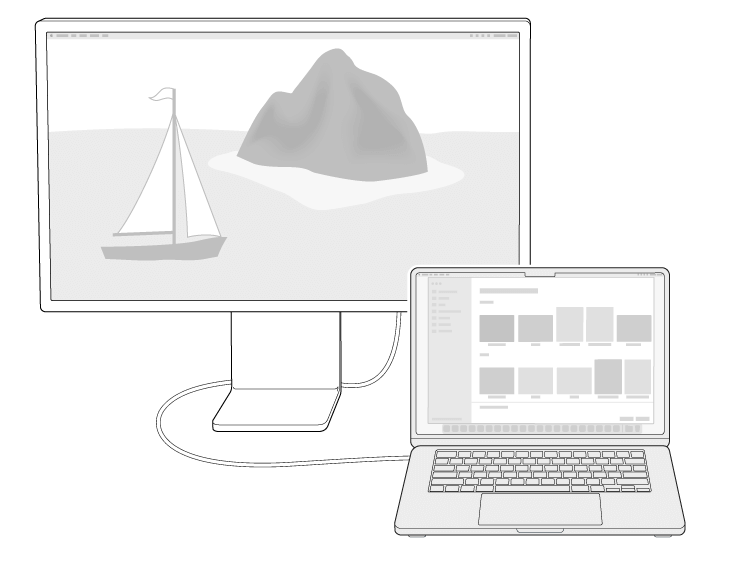
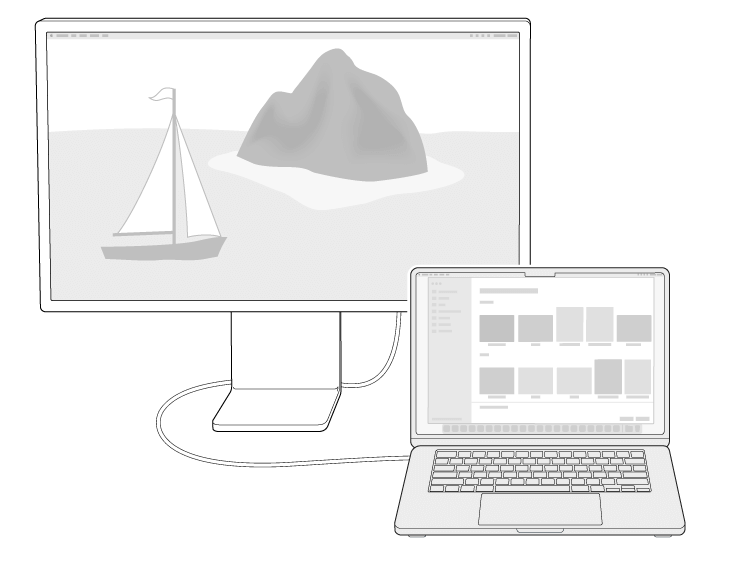
つまりiMacは作業場所は固定ですがMacBookなら場所を選ばす、デスクトップ風にも作業ができるため、迷った場合はMacBookを選びましょう。
以下は動画編集をこれから始めようという方にMacBookのおすすめを紹介していきます。
MacBookAirとMacBookProの特徴比較


MacBookのモデルは万人向けのAirとProモデルが存在します。これから動画編集をされる方にはどちらがおすすめか解説していきます。
MacBook AirとMacBook Proの動画編集における性能の違いは、特にプロフェッショナルな作業を行う際に重要ですが必ず必須というわけではありません。両者の違いを見てみましょう。
プロセッサ性能
– MacBook Air: 日常的な動画編集には十分な性能を持っていますが、重い処理は遅くなる。
– MacBook Pro: より高性能なプロセッサを選択可能で、特に4Kや8K動画の編集において優れたパフォーマンスを発揮するまさにプロ向けのスペック。
グラフィックス性能
– MacBook Air: 内蔵GPUは基本的な動画編集には対応していますが、複雑なエフェクトや高解像度の動画編集ではProとの差が出る。
– MacBook Pro: 高性能なGPUを搭載しており、特に重い動画編集作業において大きなアドバンテージを発揮します。
RAM(メモリ)の容量
– MacBook Air: 最大16GBのRAMを搭載可能で、軽い動画編集には適しています。複数の重いアプリを同時に使用する際には不足することがある。
– MacBook Pro: 最大64GBのRAMを選択でき、特に大規模なプロジェクトや複雑なエフェクトを使用する際に有利です。
ストレージの速度
– MacBook Air: SSDの速度は良好ですが、Proモデルに比べると若干劣ります。
– MacBook Pro: 高速なSSDを搭載しており、大容量のデータを扱う際に優れたパフォーマンスを発揮します。
ディスプレイの品質
– MacBook Air: Retinaディスプレイを搭載し十分美しい画面です。
– MacBook Pro: より高輝度で広色域のディスプレイを持ち、色の正確さ等が求められるガチのプロ向け。
バッテリー寿命
– MacBook Air: バッテリー寿命は長いですが、重い処理を行うと短くなることがあります。(最高18時間)
– MacBook Pro: 高負荷の作業でも比較的長いバッテリー寿命を維持します。(最高22時間)
価格差
– MacBook Air: より手頃な価格で購入でき、コスパ最高。
– MacBook Pro: 高性能な分、価格は高めです。プロフェッショナルな作業を行う場合にはその価値がありますが初心者向きの価格設定ではないと思います。
使用シーン
– MacBook Air: 軽い動画編集や日常的な使用に適しており、持ち運びやすさが魅力です。
– MacBook Pro: プロフェッショナルな動画編集や重い作業に最適で、クリエイティブなプロジェクトに向いています。
両者のまとめと駆け出し動画編集者におすすめモデルはどっち??
MacBook AirとMacBook Proの動画編集性能には大きな差があります。特に、プロフェッショナルな動画編集を行う場合は、MacBook Proの方が圧倒的に優れた性能を発揮します。
高性能なプロセッサ、GPU、RAM、ストレージ速度などが、重い処理を必要とする作業において重要な要素となります。したがって、動画編集を本格的に行う予定がある場合は、MacBook Proを選ぶことをお勧めしますが、個人的には駆け出しの場合はまずはAirでいいと思います。
- これから動画編集を始めるという状態でいきなり約25万円のお買い物は現実的でないから
- Airでも十分高機能なため、動画編集を学びながら仕事をこなすには十分だから
- MacBookはリセールが高いため、Airが物足りないと感じたらその際にProに買い直せばいいから
- 駆け出しの場合動画編集作業が合わず、辞めてしまうかもしれないから
以上の点を踏まえ、まずはMacBookAirを選択するのがいいというのが結論です。
動画編集作業は奥が深いため、作業を身につけたり、仕事を受注することが最初の難関になるでしょう。YouTubeやSNSの普及からもおすすめの副業とされていますが簡単ではないため辞めてしまう人が多くいるのも現実です。
いきなりハイスペックのPCを購入してすぐ辞めてしまう人もいます。それではもったいないのでまずは十分に高機能なMacBookAirから始めてみてはいかがでしょうか。
\コスパ最高のM2MacBookAirはコチラから/
MacBookAirのモデルとカスタムについて
これから動画編集を始めようとお考えの方にはMacBookAirがおすすめというところまで来ました。では次に選択すべきはおすすめのモデルです。最新なのか型落ちでいいのか。CPU、メモリ、ストレージのカスタマイズについて紹介します。
MacBookは最新がおすすめなのか
現在販売されている最新のMacBookAirはM3というチップが搭載された製品です。


M3MacBookAirは2024年3月に販売開始された最新モデルです。通常Apple製品の新作発表は話題と注目を呼んで大々的に発表されるのですがこの時は違いました。
特にAppleの発表会などは開催されず、まさかの発表会無しのWebでのゲリラ公開でした。それもそのはず前作のM2MacBookAirからほとんど進化のない超マイナーアップデートだったからです。
前作のM2Airからの進化はチップがM2からM3に進化し、処理速度がちょっと上がったくらいです。ハード面(見た目や重量、画面等)はまったくの据え置きです。
M3Airの進化を楽しみに心待ちにしていたブログ管理人はとても落胆した覚えがあります。M3Airの発表後、前作のM2Airの値段が下がったことからM2Airを購入しました。その時の記事は以下の記事でまとめてあります。


要するにほとんど変化のない最新を買うよりも型落ちとなっただけの理由で値段の下がったM2Airを購入するほうがコスパの良い買い物だと著者は信じて疑いません。
故に現段階のおすすめのMacBookAirはM2MacBookAirで決まりです。ちなみに更に1世代前のM1Airもかなりおすすめで相当に使い込みました。今から使い始めても今後10年は活躍できる最高のマシンです。
さらに安さを求めるならばM1Airという選択肢もありでしょう。



新品のM1AirはApple公式での販売はすでにされていませんが、認定整備品やフリマサイト(メルカリ等)で入手可能だよ。
MacBookAirのカスタムについて
MacBookを購入する際にメモリやストレージのカスタマイズが可能です。そしてこの購入時のカスタマイズがとても悩ましいのです。
皆さんご存知の通り、PCは主に以下の3つで構成されています。
- CPU
- メモリ
- ストレージ
CPUのコア数に関してはAirは選択できませんのでメモリとストレージを必要によりカスタムします。
MacBookAirのメモリの最適解は??
メモリでよく例えられるのは作業机の広さです。いくらシゴデキであっても与えられる作業デスクが狭くては仕事はなかなかはかどりませんよね。それはPCでも同じことが言えます。
例えば動画編集ソフトを開いてブラウザを開いて、その他必要なソフトを開いていると作業スペースを圧迫し、PCの動きが遅くなるというわけです。
MacBookAirのメモリ数はデフォルトで8GBです。これを30000円の追加で16GBに変更することが可能です。正直な所、動画編集をするならばメモリは16GBにしておくのが無難だと思います。
しかし動画編集を学ぶ最初のうちはデフォルトの8GBでもまったく問題なく使えることからとても悩ましいんです。
- 駆け出しのうちは8GBでまったく問題ない
- 中級者以上になってくると16GB以上欲しい
しかしどちらにしようか迷った際にはデフォルトの8GBでいいんじゃないかなとブログ管理人は思います。
あまりに重い動画を最初から扱うならともかく、メモリの感覚がよくわからないうちからオーバースペックになる可能性のあるカスタマイズはおすすめしません。
おそらく8GBで全然サクサクじゃんと感じる方がほとんどだと思います。
MacBookAirのストレージの最適解は??
これまた悩むところで動画編集をするならばストレージの問題はとても重要です。ストレージは机で言うところの引き出しの多さ・広さと言ったところです。容量が大きければ大きいほどたくさんのデータを貯蔵することが可能です。
MacBookAirのデフォルトのストレージは256GBです。作成した動画などをPC本体に保存しておこうと思うと、少々心もとない容量です。
しかしストレージを256GBの倍の512GBに上げると30000万円。1TBならば60000万円の追加になります。



なかなかに重たい金額だよねー
そもそも動画の保存方法はPC内に保存する方法だけではありません。
- 外付けのハードディスク
- クラウドストレージ
- DVDなどの外部メディア
などなど様々な手段があります。1番楽なのはPCの本体容量を1TBで購入し本体に溜め込んでいくことです。データを移行させる必要もなく楽です。気になるのは料金だけでしょう。
外付けのハードディスクやクラウドを利用するのであれば極端な話、デフォルトの256GBでも戦えます。
このあたりはデータの保存方法によってストレージ容量は好みが分かれる所です。重要な選択なので作業しているところをイメージして選択してみてください。
MacBookを安く購入する方法
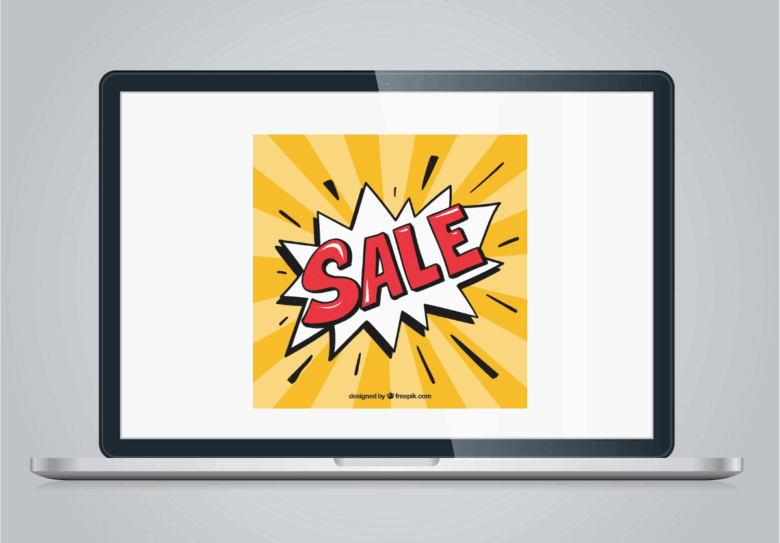
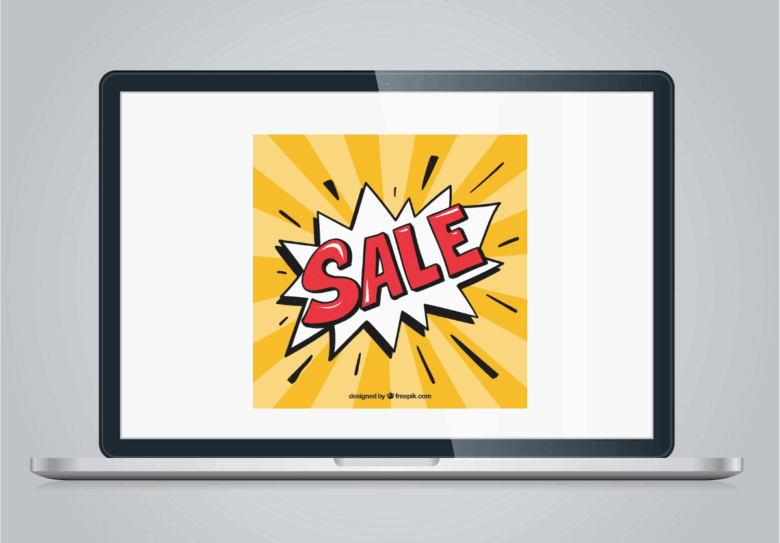
最後にMacBookを安く購入する方法を紹介したいと思います。MacBookは高価な品物です。少しでも安く購入する方法を紹介します。
Apple認定整備品から探す
Apple認定整備品をご存知でしょうか?これはいわゆる初期不良で回収したデバイスを徹底的にオーバーホールした製品でAppleお墨付きの中古品です。中古といっても車でいうところの新古車みたいなイメージです。
- 価格を抑えられる
- ほぼ新品
- Appleケア(保証)に入れる
- 既に販売されていない型落ち製品がある
Apple認定整備品は人気があるので欲しいモデルが常にあるというわけではないですが、ほぼ新品が安く購入できるので一度チェックしてみる価値はあります。
Apple認定整備品はコチラから
メルカリなどのフリマサイトで探す
メルカリやラクマ、その他オークションサイトで探すのもおすすめの手段です。中古から新品まで様々な状態の商品のラインナップがあります。
ポイントはやはり「新品・未使用」で検索すること。Apple公式の認定整備品とは違い、不良品を掴まされる可能性があるため、購入するならシュリンク(透明の包装紙)がついた未使用品を狙いましょう。
価格ドットコムで探す
価格ドットコムで探してみると、新品の商品を安く販売しているショップを教えてくれます。実際にブログ管理人はM3Airが発表されたタイミングで価格ドットコムを利用して調べ、新品のM2Airを11万円代で購入することができたのはこの方法です。



メモリやストレージは基本デフォルトのスペックだけにはなるよ
この記事のまとめ
- Macの種類
-
Macには3種類の選択肢がある。Mac(デスクトップ本体のみ)、iMac(パソコンとモニターの一体型)、MacBook(ノートパソコン)。
- MacBookのメリット
-
最大の利点は、作業場所を選ばないこと。家や外出先でも自由に使えるため、特に初心者にはおすすめです。
- MacBook Air vs MacBook Pro
-
Airは動画編集初心者向けで、Proはプロフェッショナル向け。Airは日常的な動画編集には十分な性能を持っており、コストパフォーマンスが高いです。
- MacBook Airがおすすめの理由
-
動画編集を始めたばかりで、高価な機材を購入する前に、MacBook Airの性能で十分学習が可能です。リセールバリューも高いため、後でProに乗り換えることも現実的。
- M1/M2 MacBook Airの選択肢
-
最新モデルよりもM2やM1の型落ちモデルがコストパフォーマンスに優れており、動画編集にも十分対応できます。
- メモリとストレージのカスタマイズ
-
初心者には8GBメモリでも問題ありませんが、中級者には16GBがおすすめ。ストレージも外部媒体を活用すれば、256GBで対応可能です。
- 安くMacを購入する方法
-
Apple認定整備品やフリマサイト、価格ドットコムを利用して、安くMacを購入する方法が紹介されています



読者様が自分に合ったPC(相棒)を手に入れて快適に作業することができれば幸いだよ。


